1、这里用VM虚拟机为例说明,打开“VM”虚拟机软件。

2、单击“文件-新建虚拟机”。

3、选择自定义类型,单击下一步。

4、硬件兼容性根据实际情况选择。

5、选择“稍后安装操作系统”。
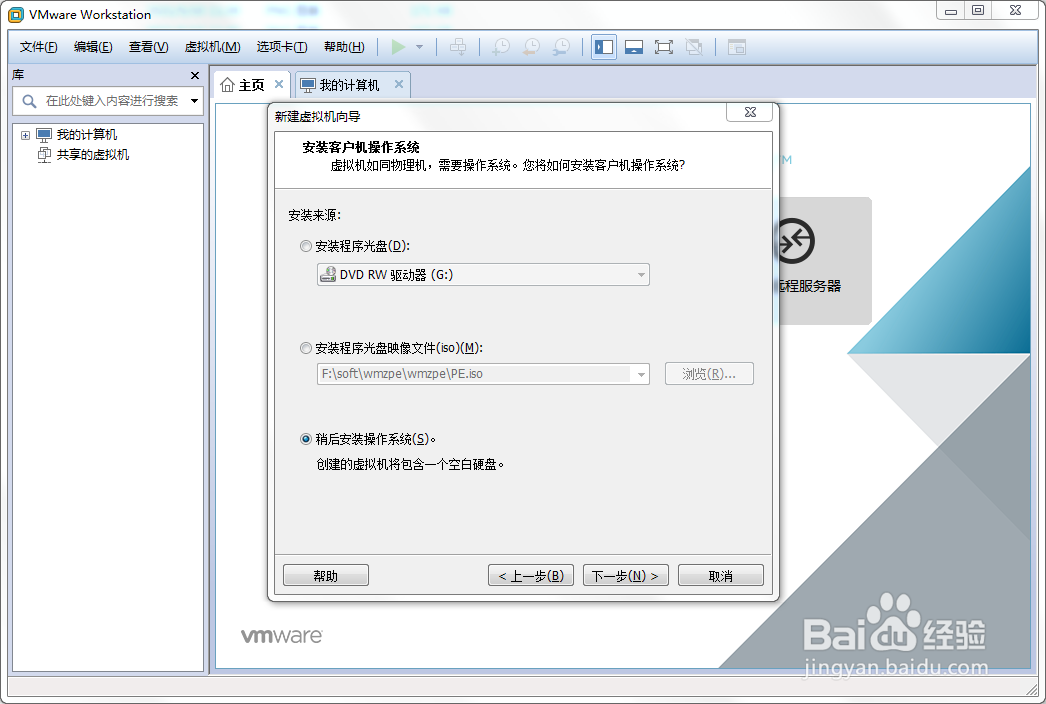
6、即使上一曰搬嚏嘀步选择“稍后安装操作系统”,这步也要选择以后虚拟机需要安装的系统,例如Windows、Linux等,版本也需要根据实际情况选择,以免后续装系统时出现不必要的错误。

7、命名虚拟机,填入虚拟机名称及存放位置。

8、处理器数量及内核数量不能超过你电脑配置的实际数量,例如你CPU是4核心,即捂执涡扔使内核数量有16,你最高也只能选择4内核。

9、虚拟机内容建议维持在物理内存的一半左右,且必须为4MB的倍数。
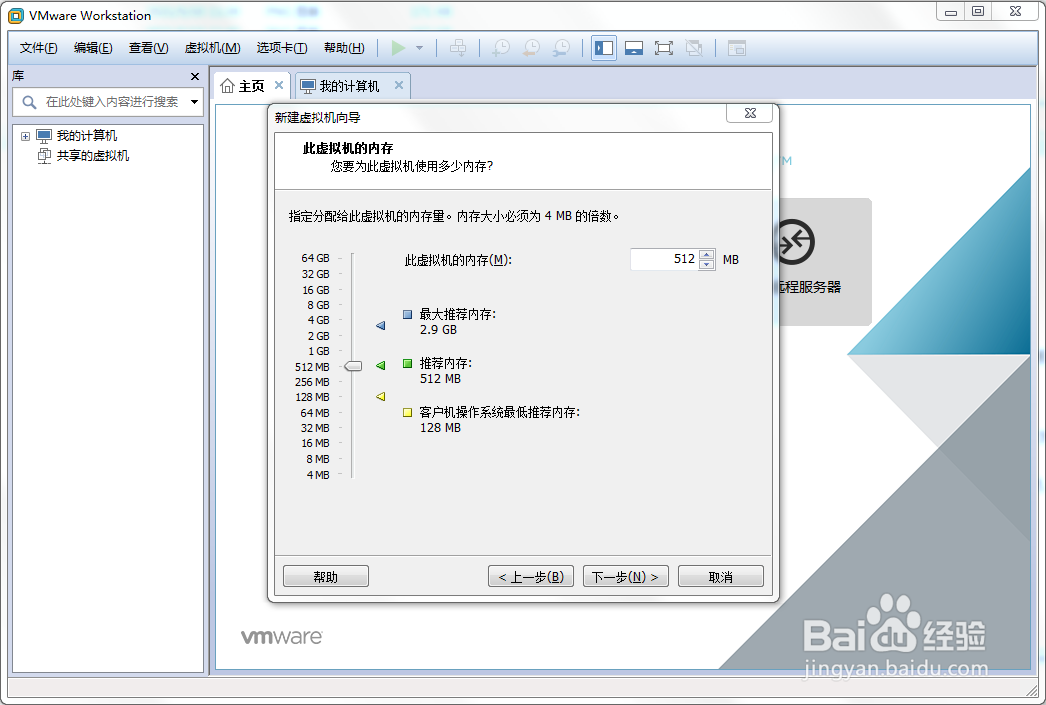
10、网络类型根据实际情况选择或默认。

11、I/O控制器默认即可。

12、磁盘类型选择注意,XP系统不支持M.2硬盘。

13、选择磁盘建议选择创建新的虚拟磁盘
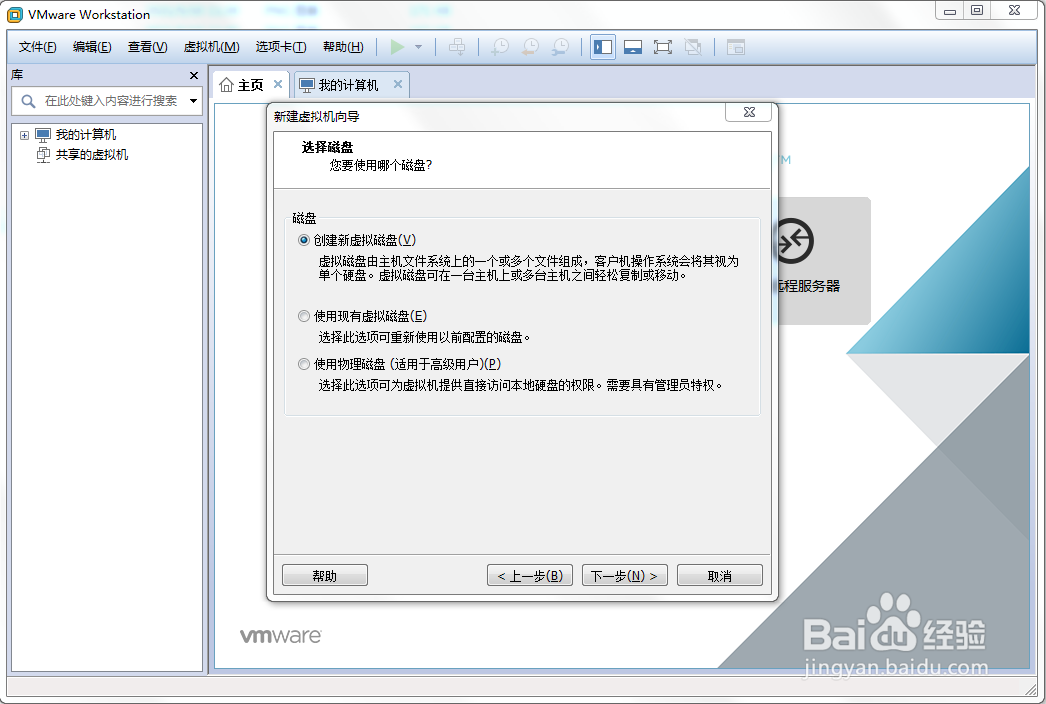
14、指定磁盘容量:磁盘大小适中即可,建议将虚拟磁盘存储为单个文件,并且不需要立即分配所有磁盘空间。

15、指定虚拟机磁盘的存放位置,与步骤7不同,步骤7是虚拟机的存放位置,并不是虚拟机磁盘的存放位置。
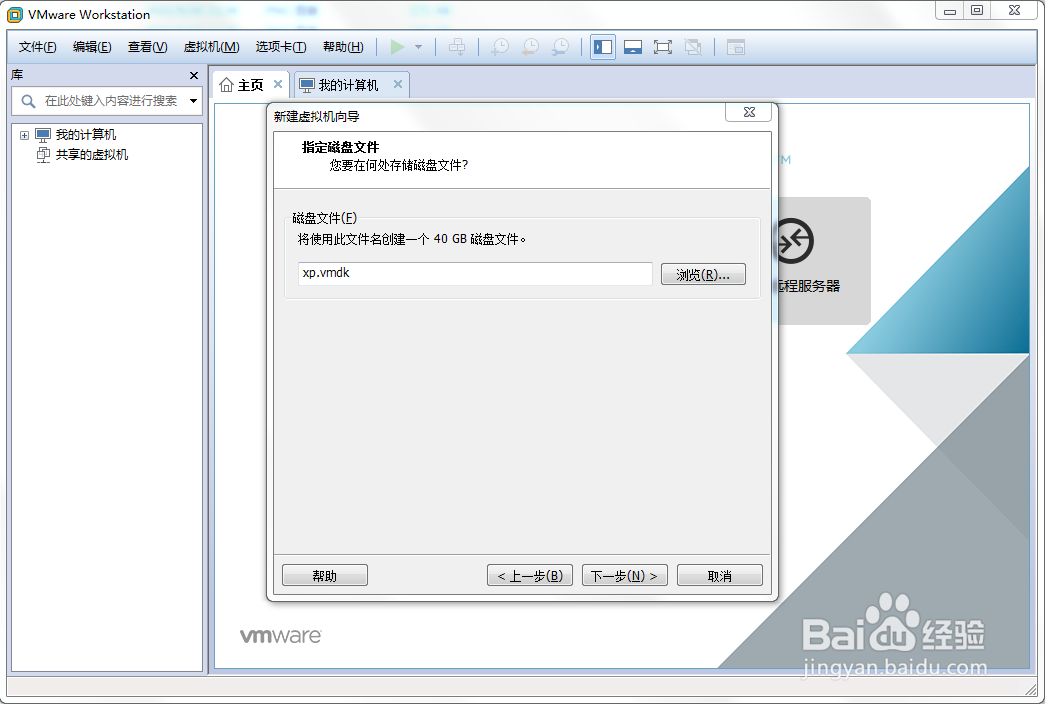
16、单击“完成”,虚拟机创建完毕。


